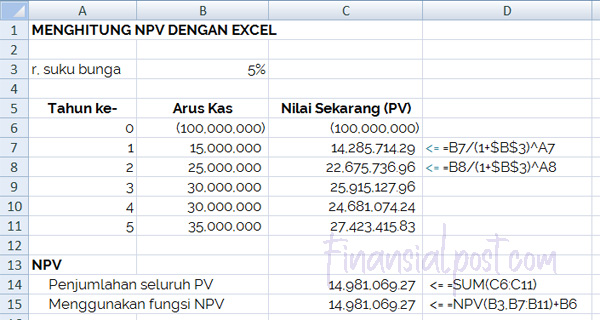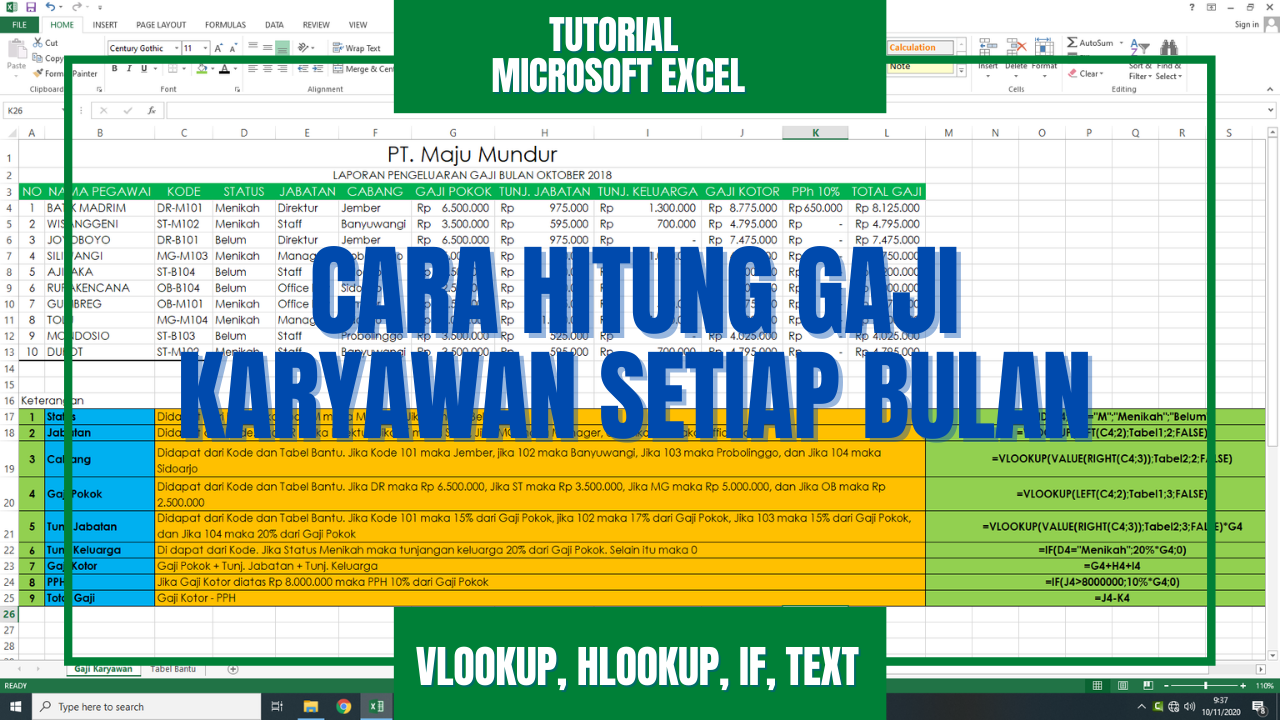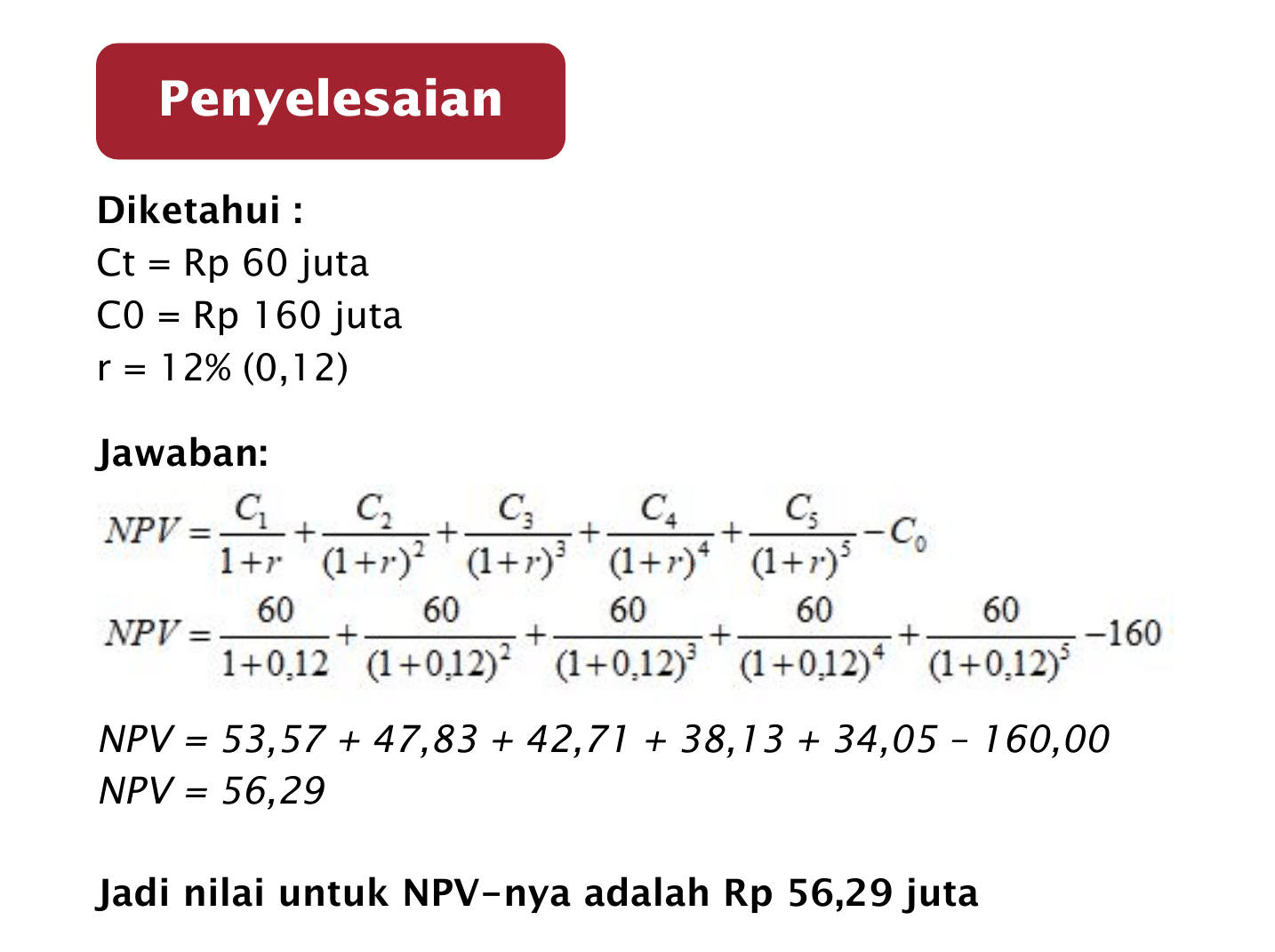Belajar Excel tidaklah sulit. Ada banyak sumber belajar Excel di internet yang bisa diakses secara gratis. Seperti halnya kami akan memberikan beberapa cara menghitung dengan Excel di bawah ini. Salah satunya adalah menghitung profit margin.
Cara Menghitung Profit Margin
Profit margin adalah rasio yang menunjukkan seberapa banyak uang yang diperoleh dari setiap penjualan. Untuk menghitung profit margin, kita perlu mengetahui dua hal: pendapatan dan biaya. Berikut adalah rumus untuk menghitung profit margin:
Profit Margin = (Pendapatan – Biaya) / Pendapatan x 100%
Dalam rumus tersebut, pendapatan adalah total uang yang diperoleh dari penjualan, sedangkan biaya adalah total biaya produksi atau pengeluaran lainnya untuk mendapatkan pendapatan tersebut.
Untuk menghitung profit margin dengan Excel, pertama-tama kita perlu membuat tabel sederhana yang mencantumkan pendapatan dan biaya. Misalnya:
| Pendapatan | Biaya |
|---|---|
| 100,000 | 75,000 |
Selanjutnya, kita bisa menggunakan rumus berikut ini untuk menghitung profit margin:
= (Pendapatan – Biaya) / Pendapatan x 100%
Pada contoh di atas, kita bisa menuliskan rumus tersebut pada sel di sebelah kanan tabel. Misalnya, rumus tersebut kita tulis pada sel C2. Kemudian, kita copy rumus tersebut pada cell lainnya pada kolom yang sama. Setelah itu, kita format sel dengan format persen untuk menampilkan hasilnya dalam persen.
Dalam contoh di atas, profit margin adalah 25% ((100,000 – 75,000) / 100,000 x 100%). Ini artinya, dari setiap penjualan senilai 100,000, kita memperoleh keuntungan sebesar 25,000 atau 25%.
Net Present Value (NPV), Cara Menghitung dengan Excel
Net Present Value (NPV) adalah salah satu metode analisis investasi dalam keuangan. NPV digunakan untuk mengukur keuntungan atau kerugian yang diperoleh dari investasi dalam jangka waktu tertentu. Untuk menghitung NPV, kita perlu mengetahui arus kas masuk dan keluar dari proyek investasi serta tingkat diskon yang digunakan. Berikut adalah rumus untuk menghitung NPV:
NPV = Arus Kas / (1 + Tingkat Diskon)^(Tahun)
Dalam rumus tersebut, arus kas adalah jumlah uang yang masuk atau keluar dari proyek investasi dalam setiap tahunnya. Tahun adalah jumlah tahun investasi. Tingkat diskon adalah tingkat pengembalian yang diharapkan dari investasi tersebut.
Untuk menghitung NPV dengan Excel, kita perlu menyiapkan data arus kas masuk dan keluar dalam bentuk tabel. Misalnya:
| Tahun | Arus Kas |
|---|---|
| 0 | -100,000 |
| 1 | 30,000 |
| 2 | 40,000 |
| 3 | 50,000 |
Pada contoh di atas, kita melakukan investasi sebesar 100,000 pada tahun ke-0. Pada tahun-tahun berikutnya, kita memperoleh arus kas sebesar 30,000 pada tahun ke-1, 40,000 pada tahun ke-2, dan 50,000 pada tahun ke-3.
Untuk menghitung NPV dengan Excel, kita bisa menggunakan rumus NPV yang tersedia dalam Excel. Berikut adalah cara menghitung NPV dengan Excel:
- Seleksi sel pada kolom berikut ini: A2:A5
- Masuk ke menu Formula dan klik Financial.
- Pilih NPV dan masukkan tingkat diskon. Misalnya: 10%
- Klik OK dan Excel akan menghitung NPV untuk kita.
Dalam contoh di atas, NPV investasi tersebut yang dihitung dengan tingkat diskon 10% adalah 1,521.27. Dalam hal ini, NPV tersebut adalah positif, sehingga investasi tersebut layak dilakukan.
Cara Menghitung Gaji Karyawan Bulanan Dengan Excel
Bagi perusahaan atau bisnis yang mempekerjakan karyawan tetap, pengeluaran untuk gaji karyawan merupakan salah satu biaya operasional utama. Untuk menghitung jumlah gaji karyawan bulanan, kita bisa menggunakan Excel. Berikut adalah cara menghitung gaji karyawan bulanan dengan Excel:
- Buat tabel sederhana yang mencantumkan nama karyawan dan gajinya. Misalnya:
| Nama Karyawan | Gaji Bulanan |
|---|---|
| Andi | 7,500,000 |
| Budi | 8,500,000 |
| Cici | 9,500,000 |
- Buat sel yang mencantumkan formula untuk menghitung total gaji karyawan. Misalnya:
=SUM(B2:B4)
- Format sel tersebut dengan format uang agar tampilan total gaji karyawan lebih mudah dibaca.
Dalam contoh di atas, total gaji karyawan adalah 25,500,000 (7,500,000 + 8,500,000 + 9,500,000). Dengan menggunakan Excel, kita dapat dengan mudah menghitung total gaji karyawan bulanan.
Rumus NPV Dan Contoh Soal Beserta Cara Hitung Di Excel
Untuk lebih memahami penggunaan rumus NPV dalam Excel, berikut ini adalah contoh soal beserta cara menghitung NPV dengan Excel:
Anda berencana melakukan investasi pada suatu proyek yang akan memberikan arus kas sebagai berikut:
| Tahun | Arus Kas |
|---|---|
| 0 | -600,000 |
| 1 | 100,000 |
| 2 | 200,000 |
| 3 | 300,000 |
Anda menggunakan tingkat diskon 10%. Hitunglah NPV dari investasi tersebut menggunakan Excel.
Untuk menghitung NPV dengan Excel, kita perlu mengikuti langkah-langkah di bawah ini:
- Pilih sel yang kosong pada selanjutnya dari arus kas. Misalnya, cel A6.
- Masukkan rumus NPV Excel. Misalnya, =NPV(10%,B2:D5)
- Tekan Enter, dan hasilnya akan muncul pada sel tersebut.
Dalam contoh di atas, NPV dari investasi tersebut dengan tingkat diskon 10% adalah 19,060.36. Karena NPV tersebut adalah positif, maka investasi tersebut layak untuk dilakukan.
FAQ
1. Apa itu Excel?
Excel adalah aplikasi spreadsheet yang dikembangkan oleh Microsoft. Aplikasi ini dibuat untuk memudahkan pengguna dalam mengelola dan mengolah data. Excel memiliki banyak fitur, salah satunya adalah kemampuan untuk melakukan perhitungan dan analisis data secara otomatis.
2. Apa saja rumus-rumus Excel yang sering digunakan?
Beberapa rumus Excel yang sering digunakan antara lain:
- SUM: digunakan untuk menambahkan angka di sel atau rentang sel.
- AVERAGE: digunakan untuk menghitung rata-rata dari angka di sel atau rentang sel.
- IF: digunakan untuk membuat kondisi pada sel atau rentang sel.
- COUNT: digunakan untuk menghitung jumlah sel yang berisi angka pada rentang sel.
- NPV: digunakan untuk menghitung nilai sekarang bersih dari arus kas masa depan dalam proyek investasi.